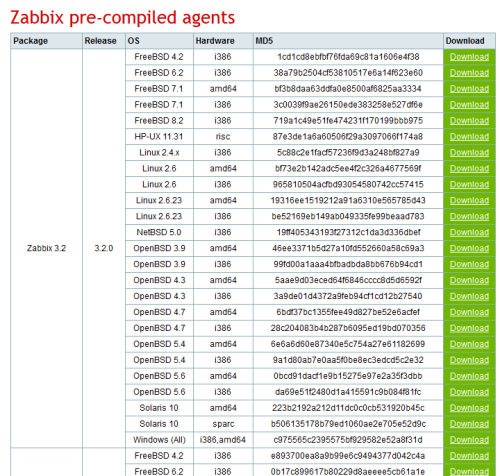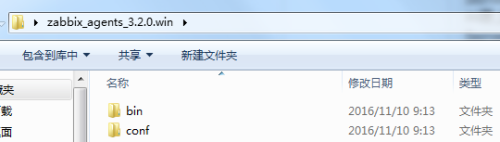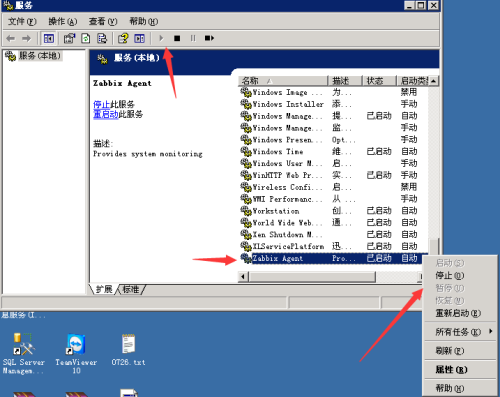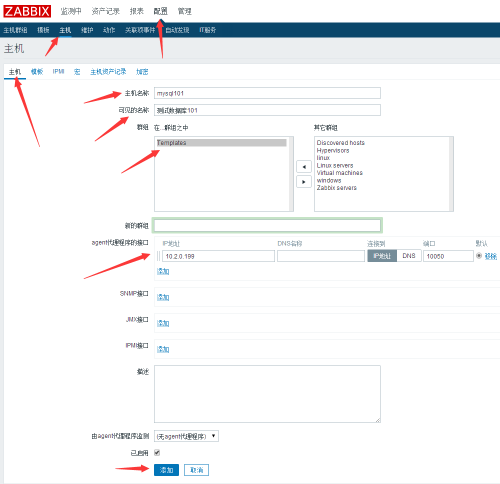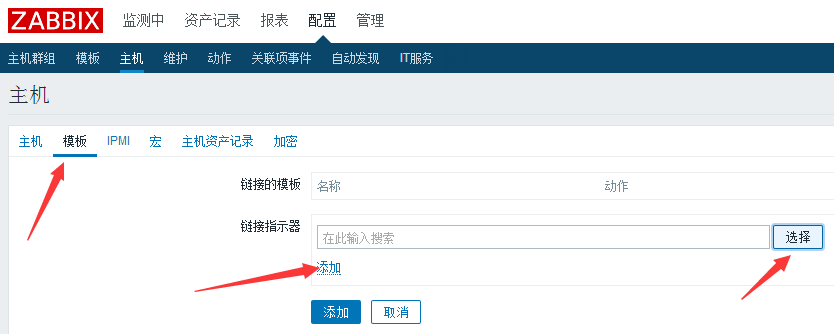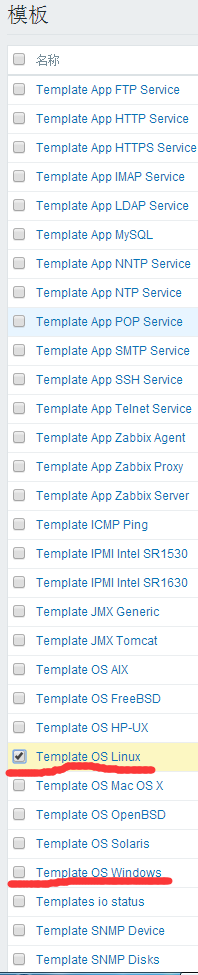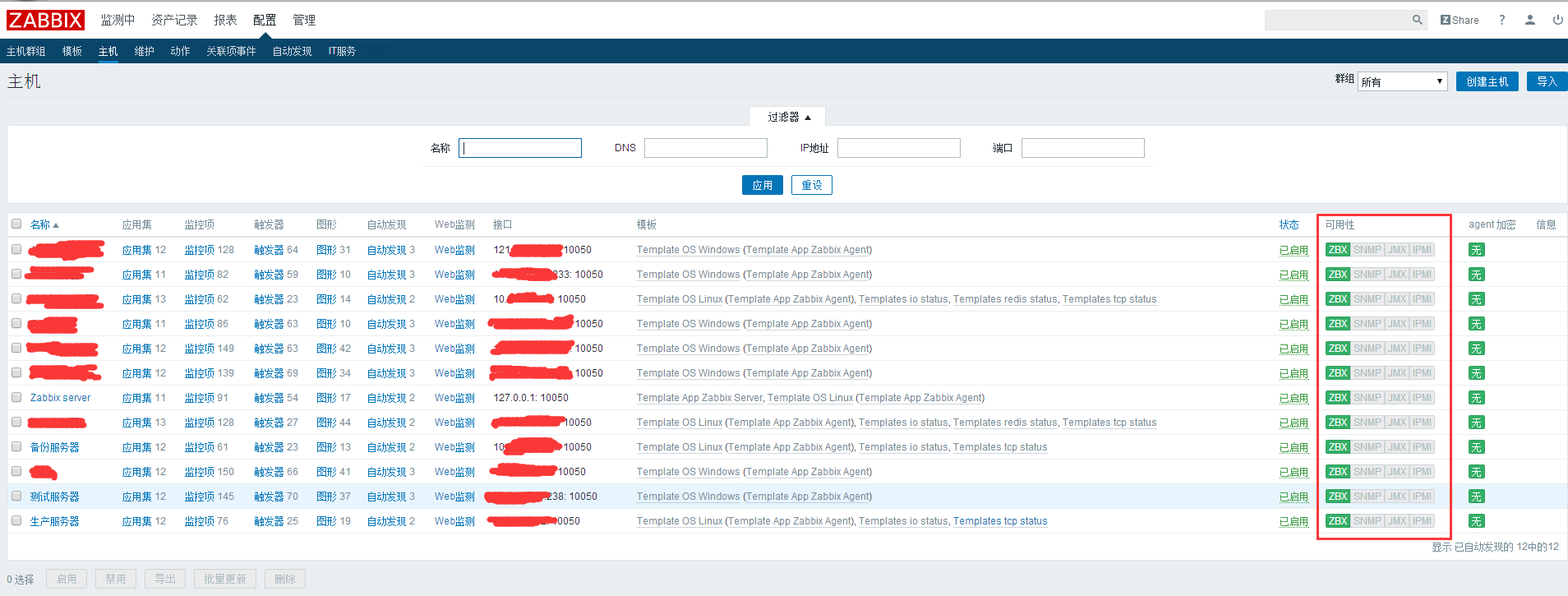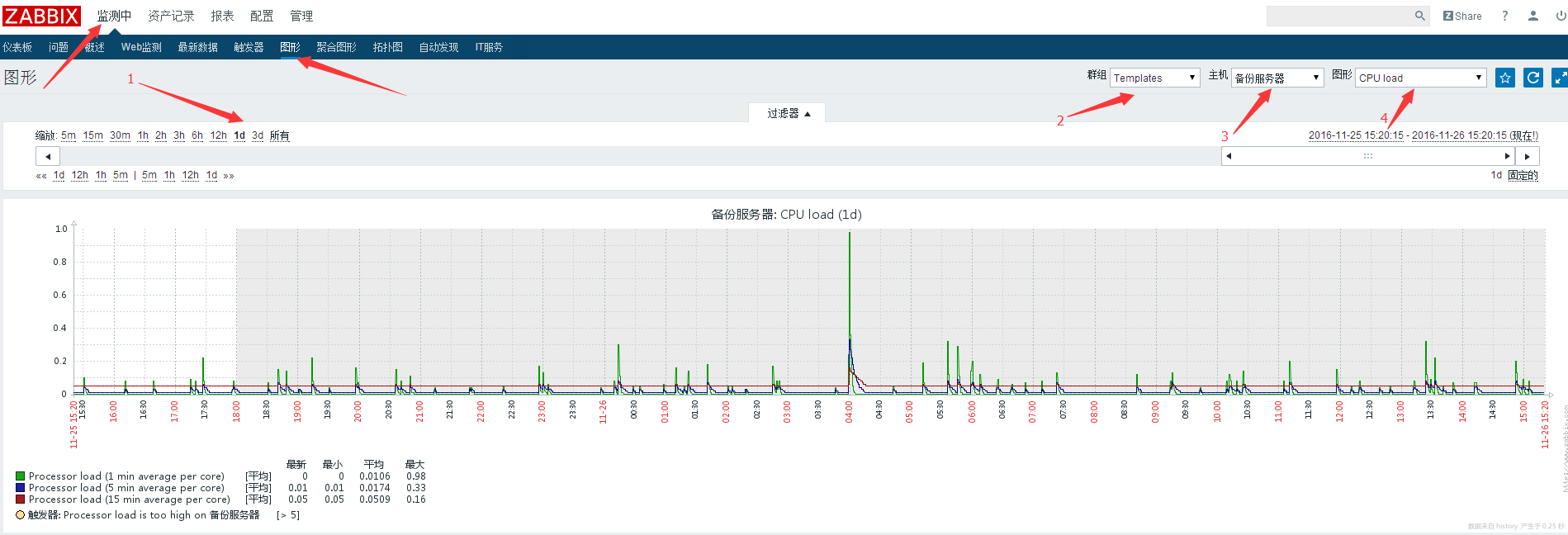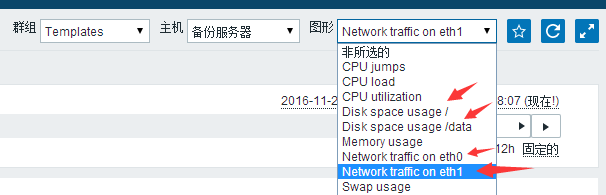zabbix详解:添加被监控机器
Posted
tags:
篇首语:本文由小常识网(cha138.com)小编为大家整理,主要介绍了zabbix详解:添加被监控机器相关的知识,希望对你有一定的参考价值。
通过上一篇的学习,看这一篇文章的应该是已经安装好zabbix的了,然而zabbix装好了并不代表就能用,因为他的目的是监控服务器,刚刚安装完也就只能监控zabbix_server自己,显然是要添加被监控机才能叫真正能使用,而zabbix本身虽然自带监控模板,但是有些时候还是不太适用,例如系统的不一样,命令的不一样等等,那怎么办呢,这个时候就需要自己添加监控项目了.
添加被监控机器:
来看看怎么添加被监控机器,只有两步,
第一步,被监控机要装上zabbix_agent,系统不同,就有不同zabbix_agent版本,这点要注意
第二步,在zabbix_web上添加机器并设定监控项目或模板
下面来详细讲解,第一步:
还记得第一篇文章里说的下载地址吗?
http://www.zabbix.com/download
里面就有单独的zabbix_agent下载,注意看Zabbix pre-compiled agents下面的连接
我们要分开系统来说明:
linux
大家也看到,上面显示的也并不是所有linux版本都适用,
而对于linux系统来说的话,其实直接编译完上一篇那个源码包,
http://ncu.dl.sourceforge.net/project/zabbix/ZABBIX%20Latest%20Stable/3.2.1/zabbix-3.2.1.tar.gz
然后单独开启zabbix_agent,不开zabbix_server是可以的,配置文件指向监控主机就可以了.
当然最简单的方式就是yum和apt-get了,而且直接改配置文件就能用了,相当方便呢
yum install -y zabbix-agent apt-get install -y zabbix-agent
但是隐患你们也知道,这些包的版本可能会很旧,有很多功能未必能达到要求,特别是自动发现的功能,所以是不建议的,如果是测试的话,可以图个方便测试一下.
安装我就说到这里了,只是使用zabbix_agent的话也没那么多复杂的东西,只要配置一下配置文件的地址就可以了,打开zabbix_agentd.conf
#yum和apt-get安装的, vim /etc/zabbix/zabbix_agentd.conf #编译源码安装的, vim /usr/local/zabbix/etc/zabbix_agentd.conf #改下面这三个地方 ##zabbix_server的地址 Server=10.26.X.X ##跟上面一致就好了 ServerActive=10.26.X.X ##这个要和zabbix_web定义的<主机名称>对应,不然会有错误提示,不过这个错误并不影响使用,后面会再说明 Hostname=mysql101 #保存退出就可以了 :wq! #启动zabbix_agent,注意centos7比较不一样 service zabbix-agent start /etc/init.d/zabbix-agent start sh zabbix-agent start
如果你用的高端点,启用了自动发现,其实zabbix_server会自动发现这台机,然后自动登记,不过这边还没说到那么高端用法的时候,暂时还是说最基本的用法,所以后面还需要手动添加,不过现在先来看看windows的zabbix_agent怎么安装.
windows
这个zabbix其中一个强大的地方就是可以跨平台,不但可以监控linux,还可以监控windows,首先就当然也是装个zabbix_agent了.
在最上面的第一个连接,拉到Zabbix pre-compiled agents,有一个windows(all)的连接,点击download下载他,也就是下面的连接
http://www.zabbix.com/downloads/3.2.0/zabbix_agents_3.2.0.win.zip
把它解压到随便一个盘,我暂时就放到C盘
可以看到有bin和conf两个文件夹,bin是程序文件夹,conf是配置文件夹.
然后编辑conf里面的配置文件,要用notepad++和editplus之类的文本工具打开,conf文件夹里只有一个文件,名字叫zabbix_agentd.win.conf,打开后
和linux的配置文件要改的地方一样
#改下面这三个地方 ##zabbix_server的地址 Server=10.26.X.X ##跟上面一致就好了 ServerActive=10.26.X.X ##这个要和zabbix_web定义的<主机名称>对应,不然会有错误提示,不过这个错误并不影响使用,后面会再说明 Hostname=mysql101
然后,把zabbix_agent添加到windows系统服务,让它可以后台运行,这个时候,你需要打开一个dos界面,
点击左下角,开始-运行-cmd,按下回车键,假设当前是64位系统,进入64位的程序目录
Microsoft Windows [版本 6.1.7601] 版权所有 (c) 2009 Microsoft Corporation。保留所有权利。 C:\Users\Administrator>cd C:\zabbix_agents\bin\win64 #添加到系统服务 zabbix_agentd.exe -i -c ..\..\conf\zabbix_agentd.win.conf zabbix_agentd.exe [2304]: service [Zabbix Agent] installed successfully zabbix_agentd.exe [2304]: event source [Zabbix Agent] installed successfully
这就安装完成了,不过也顺便说说,有些朋友可能搞错路径,导致启动失败,这就需要删除了再从新装服务了,下面是删除这个服务的命令
zabbix_agentd.exe -d -c ..\..\conf\zabbix_agentd.win.conf
这就删除了那个服务了,然后继续回归上面的操作,直到达到目的吧.
当然,还没完,服务都没启动,自然就没算成功,其实大家应该知道个大概,下面来说说比较通用的情况
也是先点击左下角,开始-运行-services.msc,按下回车键,下拉找到zabbix agent,鼠标右键启动,或者点击最上面的小三角
到这里,添加被监控机的第一步就完成了.
再来详细讲解,第二步:
首先,打开zabbix_web界面,登录进去,直接用admin进入,先进行添加主机操作,记得设定好语言,
按顺序点击,最顶上的配置-主机-创建主机
然后看到创建主机界面,首先看到要创建的就是主机信息
第一行.这里的<主机名称>,就是我刚才说的配置文件的Hostname,如果这两个不一致,在agent端是会报错的,但是不影响使用.
第二行,这里的<可见名称>就是在zabbix_web可见的名称,和第一行两者可以不一样.
第三行,这里的<群组>可以用默认的,也可以自己创建,这个就看你需求,如果你觉得需要做独立创建区分,就可以自己创建并做模板连接,但是这里不打算细说,简单点就选Templates,大部分监控模块已经包含在里面.
第四行,不建议在这里新建群组,也就是说什么也不要填,真正要添加也去:配置-主机群组,哪里配置群组.
第五行,这里的<agent代理程序的接口>指的就是agent的IP和端口,端口一般都是默认的了.
其他的选项是有需求再填,这里不细说,后面有机会再说.
填完主机信息,还要设置监控模板,请看图片箭头指的位置的模板,
到了这个界面要先点击右边的选择.弹出一个框选择模板
这里模板的多少,取决于你刚刚在<群组>里面设定的组别,Templates有一堆默认的模板,知道为什么我建议选这个了吧.
其他不打算细说,经过我的测试,也很多不能使用,就Twmplate OS Linux和Twmplate OS Windows最有用,打钩了之后拉到最下面,点击选择,返回刚才的框,点击上面的小"添加"按钮.
最后确认信息无误,点击最下面的大"添加"按钮,把你所有想监控的服务器都加进去,然后你就能看到类似下面的情况,注意右边有一个选项<可用性>,如果这边是绿色的,那就证明是可用的,也就是监控正常,如果这里是红色的,即使有数据过来,也是不正常的,要去排查故障.
这里的监控项就是被监控到的项目有多少,例如cpu有4个值要监控,那就是4个项,触发器就是报警相关的东西,报警将在后面介绍,图形就是你能看到的监控图谱.
验证一下,看监控图谱,点击顶上的监测中-图形,然后注意下图
1,是可选的监控时间间隔,可用看旧数据,也可以看特定的时间数据,
2,是选择要看的群组,还记得我们的群组是Templates
3,就是刚才创建时的<可见名称>,看你自己定义
4,就是linux的cpu load了,也就是uptime的值,模板自带的监控
到这一步,实际上已经是真正能用了,不过下面再来说说zabbix的另一强大之处,自动发现监控项目,手动添加监控项目和触发器将在后面介绍,敬请期待.
请看下图:
有跟着动手做的人应该发现,这个默认模板原本只有cpu jumps,cpu load,cpu utilization,memory usage这些,而我这里多了DISK相关何Network相关的东西,也就是硬盘容量监控和网卡流量监控,然而这并不是我手动加上去的,他们是动过zabbix_server和zabbix_agent相互自动发现而出来的,是不是很方便,这些其实也是我们想要的,这个我们不用做什么,只要等就可以了,但是有些时候也可能比较多也比较杂,需要自己辨别,这点是要注意的.
以上是关于zabbix详解:添加被监控机器的主要内容,如果未能解决你的问题,请参考以下文章